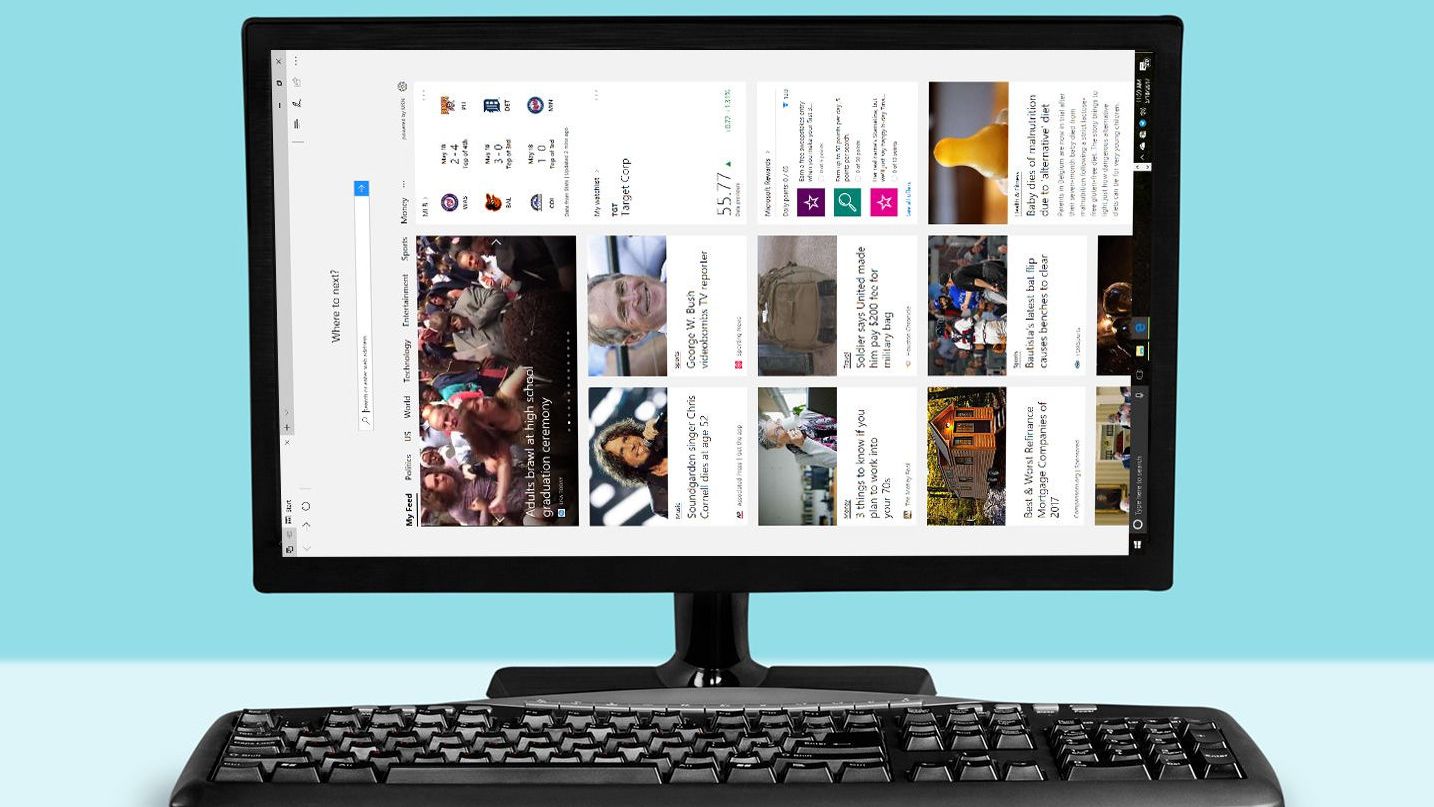Aujourd’hui, nous allons vous montrer comment faire pivoter l’écran d’un ordinateur portable sous Windows. Nous allons voir comment vous pouvez résoudre un problème relativement courant. Si votre écran est tourné dans Windows ou s’il est complètement à l’envers. Ne vous inquiétez pas, car nous allons vous aider.
Comment faire pivoter l’écran d’un ordinateur portable sous Windows ?
Utiliser Windows avec l’écran complètement à l’envers est extrêmement frustrant car la souris ou le pavé tactile continue de bouger de la même manière et ne correspond pas au mouvement que vous voyez à l’écran. Heureusement, vous pouvez le réparer facilement.
Il vous suffit d’appuyer sur trois touches à la fois : Ctrl + Alt + Flèche vers le haut. Dès que vous le ferez, l’écran sera à nouveau droit et votre cou n’en subira plus les conséquences.

Si cela ne résout pas votre problème, allez sur le bureau Windows, faites un clic droit sur une zone vide (c’est-à-dire pas sur une icône) et choisissez Paramètres d’affichage dans le menu déroulant.
Dans la section intitulée Orientation, recherchez la liste déroulante et choisissez Paysage, qui est le paramètre d’affichage par défaut. L’écran redeviendra normal et Windows vous demandera de confirmer que vous souhaitez le conserver.
Maintenant que vous savez comment le réparer et que votre écran est droit, vous vous demandez probablement pourquoi votre écran a été pivoté au début. Ce n’est pas un bug de Windows, c’est une fonctionnalité : la rotation de l’écran peut être utile dans des cas précis.

Windows a eu des combinaisons de touches pour faire pivoter l’écran dans les quatre directions pendant des années. Le problème est que ces combinaisons de touches sont suffisamment courantes pour que vous finissiez par les appuyer par inadvertance, par exemple pendant un jeu ou lorsque vous essayez d’appuyer sur Ctrl-Alt-Suppr. Voici les raccourcis clavier :
- Contrôle – Alt – Flèche vers le haut : laisse l’écran dans son orientation standard.
- Contrôle – Alt – Flèche vers le bas : retourne complètement l’écran.
- Contrôle – Alt – Flèche gauche : fait pivoter l’écran dans le sens des aiguilles d’une montre.
- Contrôle – Alt – Flèche droite : fait pivoter l’écran dans le sens inverse des aiguilles d’une montre.